Excel表格中有些列需要加密。如下图中,年薪和身份证号只有输入正确的密码才能查看
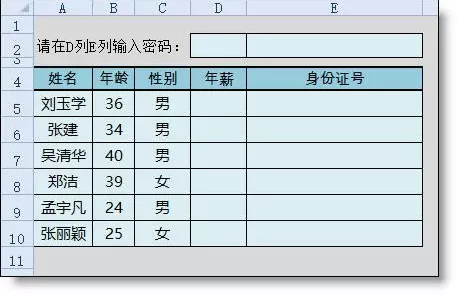
如下面动画所示,密码输入正确后,年薪数据和身份证号码就会显示出来。删除密码则会隐藏
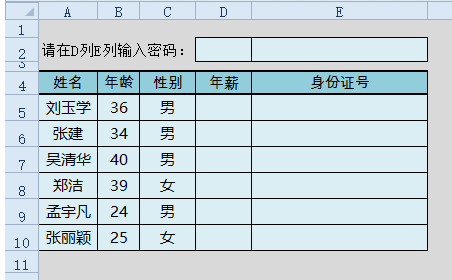
设置方法:
1、插入一工作表mm,用来存放密码,假如设置D列E列密码分别是 126 和 359
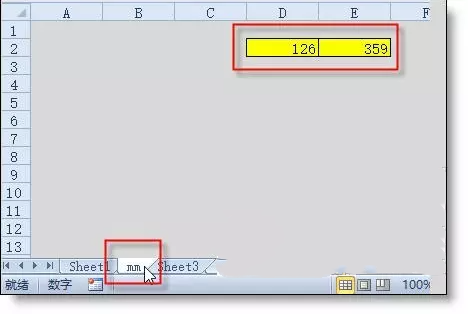
2、选取要加密的列,开始 - 条件格式 - 新建规则
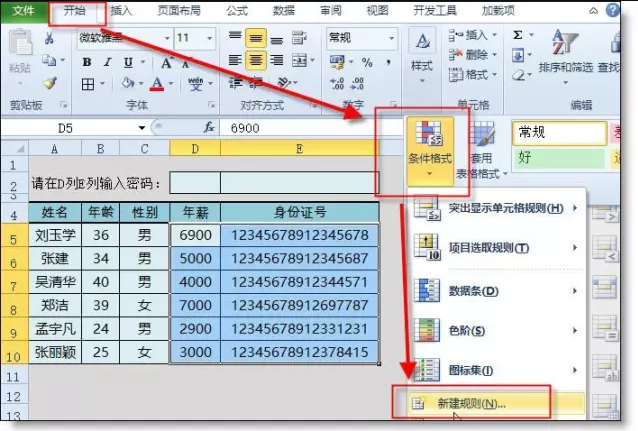
3、在打开的条件格式窗口中
- 选择规则类型 :使用公式确定要....
- 为符合此公式.:=D$2<>mm!D$2
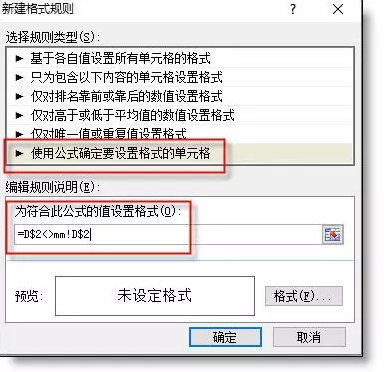
4、点击上图中【格式】按钮,在打开的窗口中 - 数字 - 分类 - 自定义,右侧输入代码:;;; (3个分号)
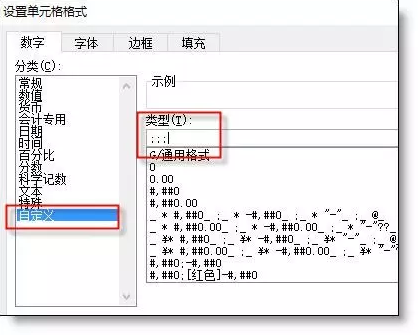
5、选取输入密码单元格 - Ctrl+1打开单元格设置窗口,去掉锁定前的勾。
目的是在保护工作表后可以输入查看密码。
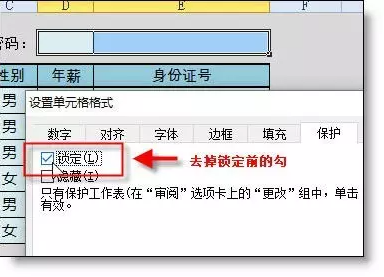
6、审阅 - 保护工作表 - 去掉"选取锁定单元格" ,防止选取加密的列在编辑栏中看内部的值。最后隐藏mm工作表。
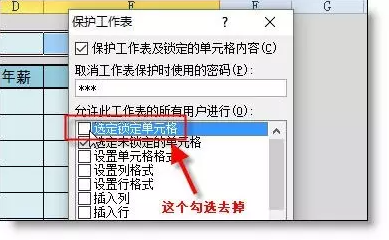
End.
作者:兰色幻想-赵志东
本文为转载分享,如果涉及作品、版权和其他问题,请联系我们第一时间删除(微信号:lovedata0520)
- 我的微信公众号
- 微信扫一扫
-

- 我的微信公众号
- 微信扫一扫
-



评论